【初心者必見!】たった5分でTableauの概要を理解する
はじめに
こんにちは。
私は、最近データ基盤やデータ分析に興味があり、BigQueryやBI(Business Intelligence)を学んでいます。今回は代表的なBIツールであるTabluauについて、1か月ほど独学で学んだので本記事でご紹介したいと思います。
これからTabluaeを学習する方にとって、本記事が最初の一歩になることができれば幸いです。
本記事の対象者
・これからTableauを学習する方
・とにかく、Tableauを素早く知りたい方
・Tableauにはどんな資格はあるのか知りたい方
・Tableauダウンロード方法を知りたい方
Tableauとは
一言でいうと、データ可視化ツールです。
Tableauは、データにもとづいて迅速かつ質の高い意思決定を支援することができるツールで、データがあれば、ドラッグアンドドロップで誰でも簡単に図表やダッシュボードを作成することができます。
Tableauできること
下図は、Tableau Publicインストール時に含まれている「サンプル - スーパーストア.xls」のデータを使って作成したグラフです。
データには、家具や家電、事務用品毎の売上と利益を表しています。
このグラフから利益が多く出ている地域とそうでない地域が分かります。また、利益が低い地域のサブカテゴリは「テーブル」なんだな、ということが分かります。
このグラフはなんと10秒程度で作成することができました。
Tabluauを使うとこんなグラフが簡単に作ることができるのです。

「サンプル - スーパーストア.xls」のデータ例

ダウンロード
さて、さっそくダウンロードをしていきたいところですが、Tableauには製品がいつくかあります。本記事では無償で使えるTableau Publicのダウンロード方法をご説明します。
無償の範囲で学習したいするには、Tabluae Publicがおすすめです。ただし、作成したダッシュボードはクライアントPCにも保存することができません。保存するには世界中の人に公開されてしまうTableau Publicに保存することしかないです。なので、ビジネスデータなどの秘密情報が含まれるデータは保存しないようご注意ください。
とはいえ、サンプルデータで学習するだけであればTableau Publicは最適です。
それでは、Tabeau Publicを以下URLからインストーラをダウンロードしてみましょう。
画面の「Tableau Publicに登録する」から必要情報を登録してください。
ダウンロードするには登録が必要です。(登録はめんどくさいですが、しかたありません..)

製品の種類
・Tableau Desktop ⇒データに接続し分析する
・Tableau Server ⇒Tableau Desktop で作成したワークブックをパブリッシュ(保存)して共有
Tableau Serverはユーザ自身がサーバーを用意してインストールする
・Tableau Online ⇒Tabeau ServerのSaaS版(クラウドサービス)。インストール、アップデートなど運用保守は行う必要がないが、データ接続に制約がある。
・Tableau Public ⇒無償。クライアントPCにインストールして利用しますが、保存はTabeau Publicのみ可能。
学習方法
1. Udemy
動画で学ぶなら断然「木田 和廣」先生の講座がおすすめです!全くTableauを知らない方でも分かりやすく、とても丁寧に繰り返し説明してくれます。
以下動画はTableauで一番ベーシックな「Tableau Desktop Specialist」という資格取得向けの講座ですが、資格だけでなくTableauを体系的に学ぶことができる動画となっています。
2. 資格
tableauには、3つの資格があります。
・Tableau Desktop Specialist
・Tableau Certified Data Analyst
・Tableau Server Certified Associate
Tableau Desktop Specialist
初心者向けとなり基本的なTableau Desktopの使用方法について学習します。
使用経験:3 か月以上あることが推奨
資格試験料:100ドル(2024年1月時点)
試験時間:60分
Tableau Certified Data Analyst
Tableau Desktop Specialistよりも幅広い知識が求められます。
データインタープリター、ピボット、分割を使用したデータ準備など分析前に必要なデータ準備についてや、関数についても学習する必要があります。
使用経験:6 か月以上あることが推奨
資格試験料:250ドル(2024年1月時点)
試験時間:120分
Tableau Server Certified Associate
Tableau Serverの機能や運用に関する知識が求められます。権限の管理ややバックアップ/復元、トラブルシューティングなど管理者に必要な知識が求められます。
使用経験: 6 か月以上あることが推奨
資格試験料:250ドル(2024年1月時点)
試験時間:90分
試験についての詳細は以下公式サイトをご確認ください。
3. 書籍
書籍はいくつかありますが、私はこちらを購入しました。
基本チャートの作り方
本記事では一番よく使うであろう棒グラフと折れ線グラフの作り方をご紹介します。
Tableauではさまざまなグラフを作ることができますが、本記事では初学者向けにTableauってこんな簡単に操作できるんだぁという感触だけつかんでもらえたらと思います。
1. 棒グラフ
ここでは、冒頭でご紹介したサブカテゴリ毎の売上、利益を地域ごとに表したグラフを作成してみたいと思います。
- tableauを開きます。グラフにしたい元データを選択します。ここでは例として「Microsoft Exxcel」をクリックします。
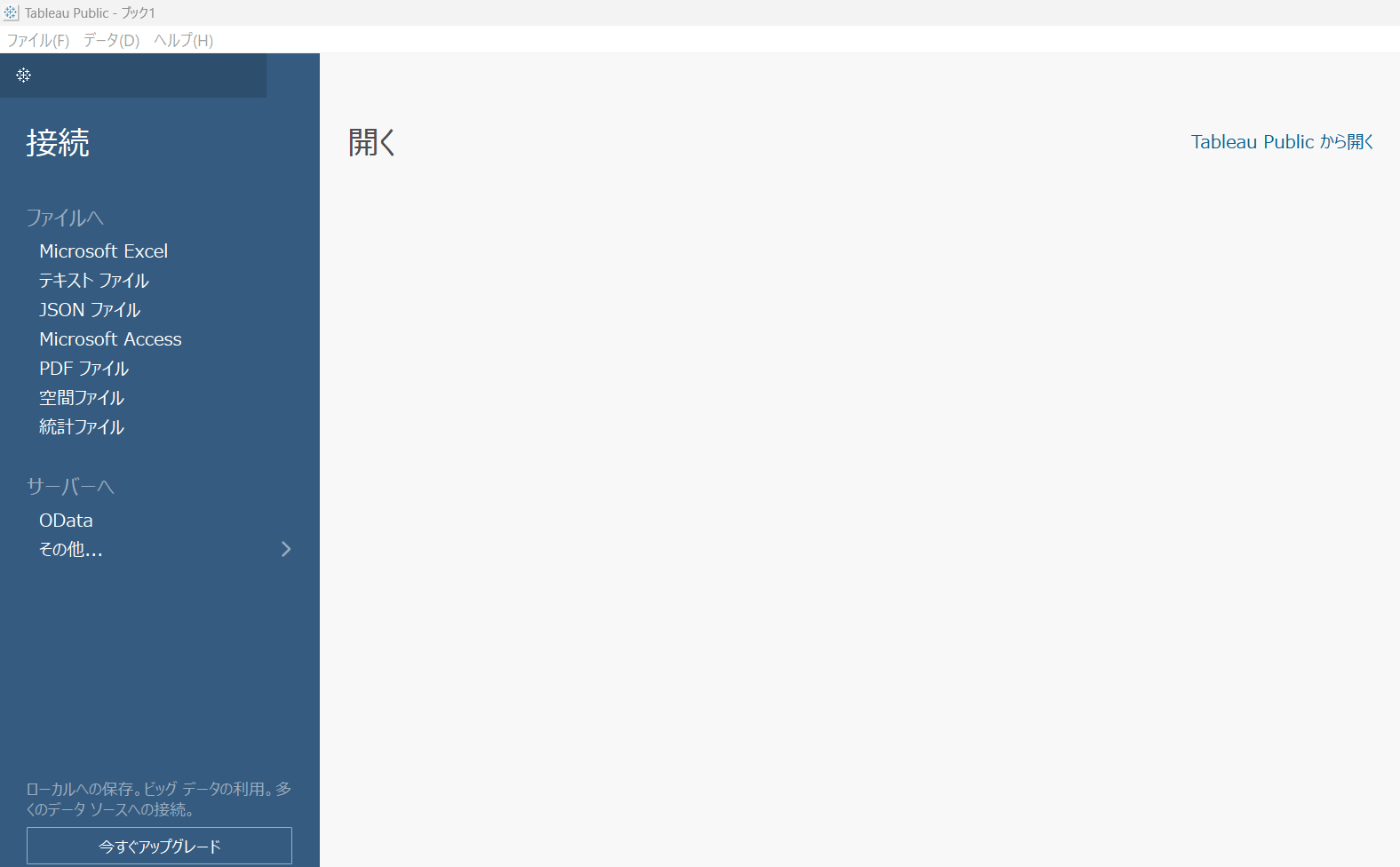
2.「サンプル - スーパーストア.xls」を選択します。
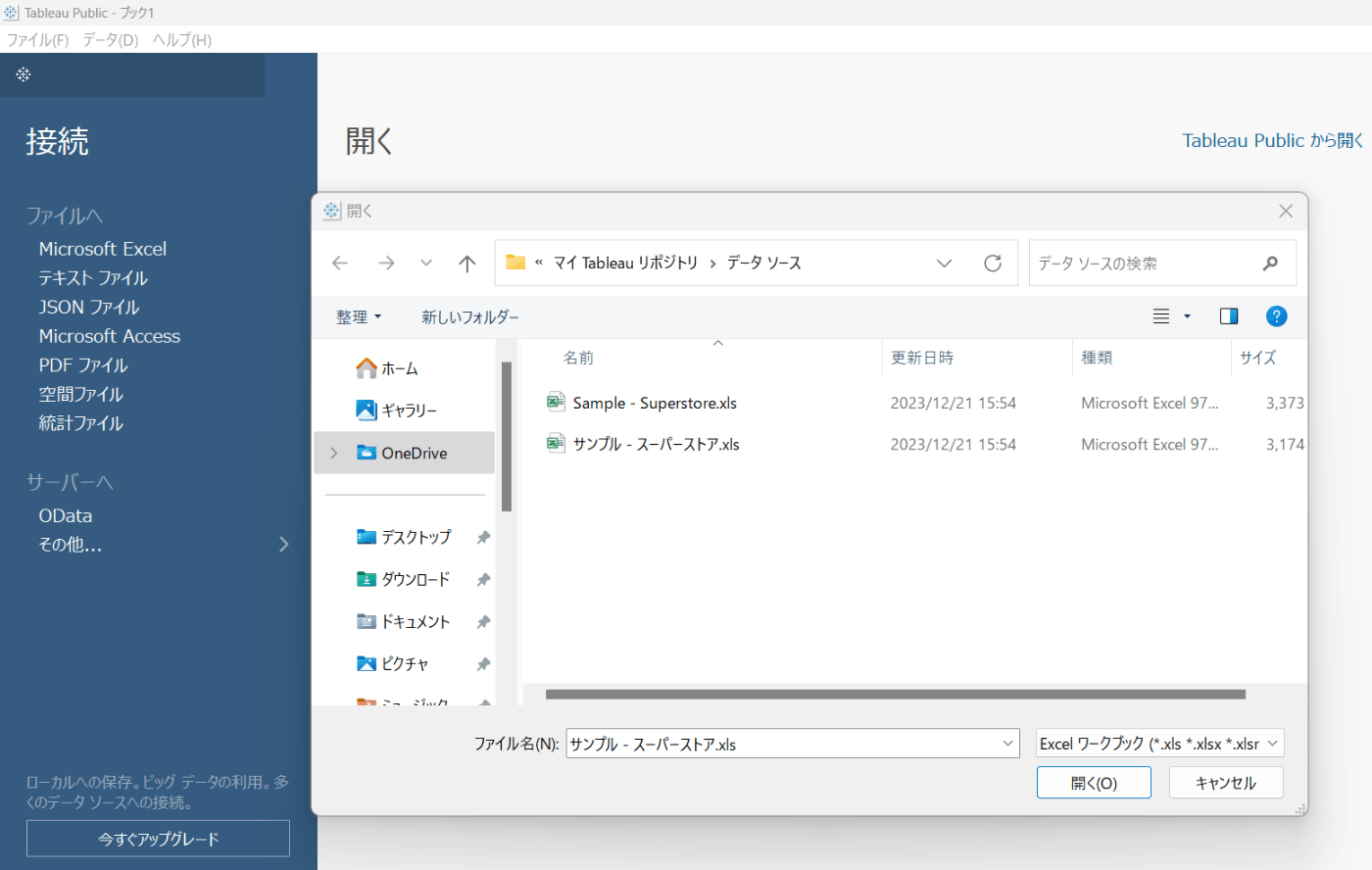
3.「データソース」が表示されます。

- 「注文」をキャンバス(下図の上段部分)にドラッグ&ドロップします。
すると、画面下部にデータが表示されます。この画面でもデータ型や列名を変えたり操作ができるのですが、今は割愛します。
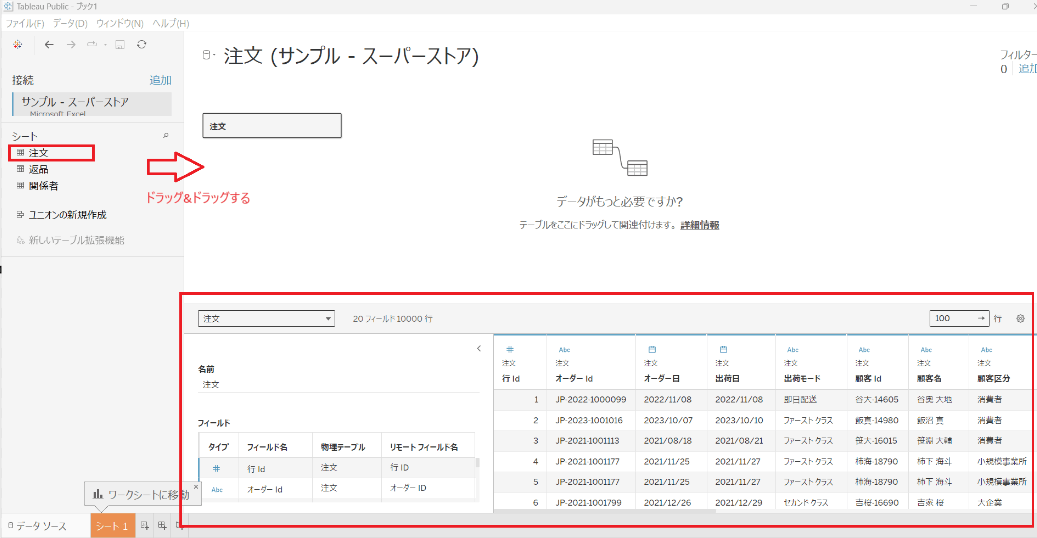
5.ワークシートと呼ばれる「シート」をクリックします。
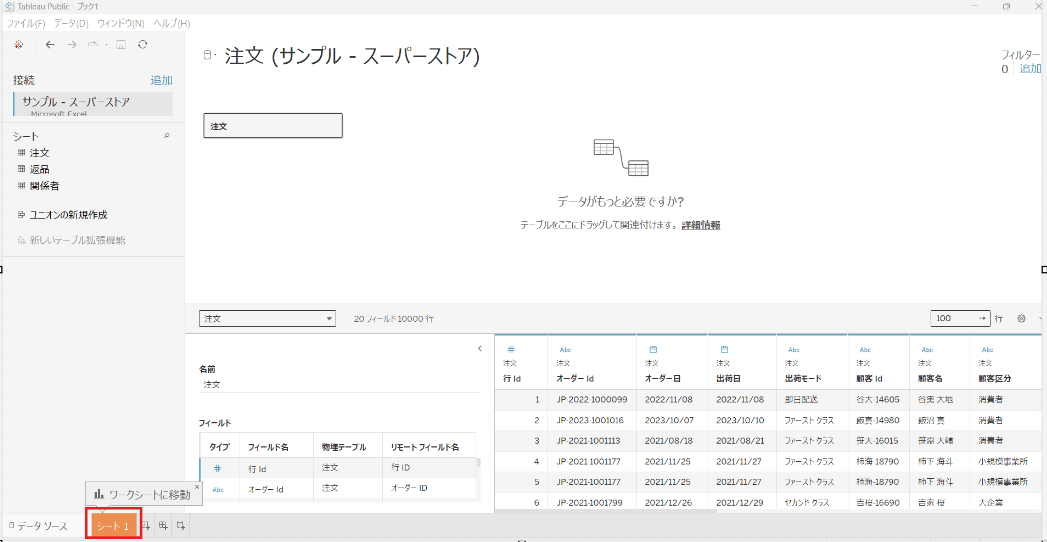
6.ワークシートが開きました。このシートで実際のグラフを作っていきます。

7.左側に「データ」ペインに2で取り込んだデータの列名が表示されています。
グラフにしたい列名を「列」、「行」にドラッグ&ドロップします。
ここでは、例として「カテゴリ」を列に、「売上」を行にドラッグ&ドロップします。
※「データ」ペインや「アナリティクス」ペインについては、書籍などで学習してください。
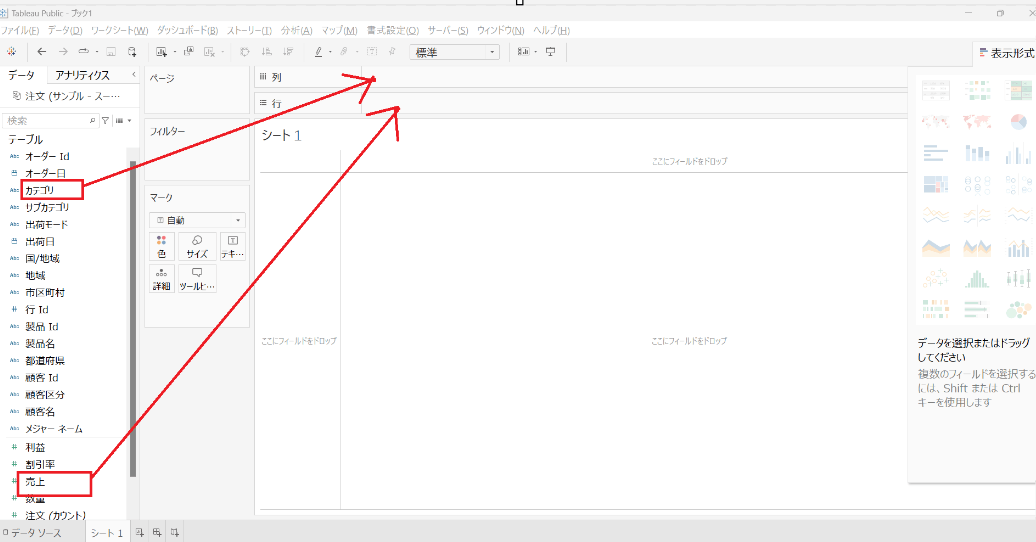
8.カテゴリ毎に売上の棒グラフができました。
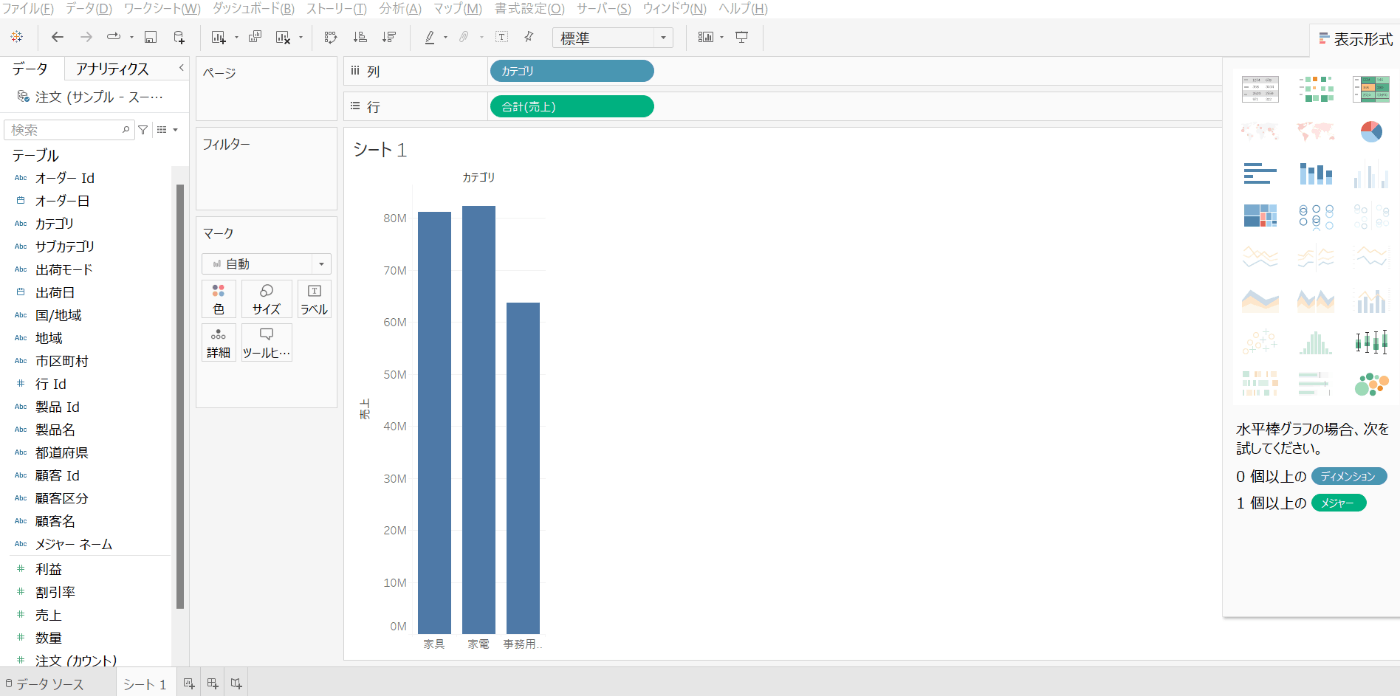
9.カテゴリには何が含まれているのでしょうか。「サブカテゴリ」を「マーク」の色にドラッグ&ドロップします。以下のようなグラフができました。
サブカテゴリには「家具」、「家電」、「事務用品」が含まれていることが分かります。
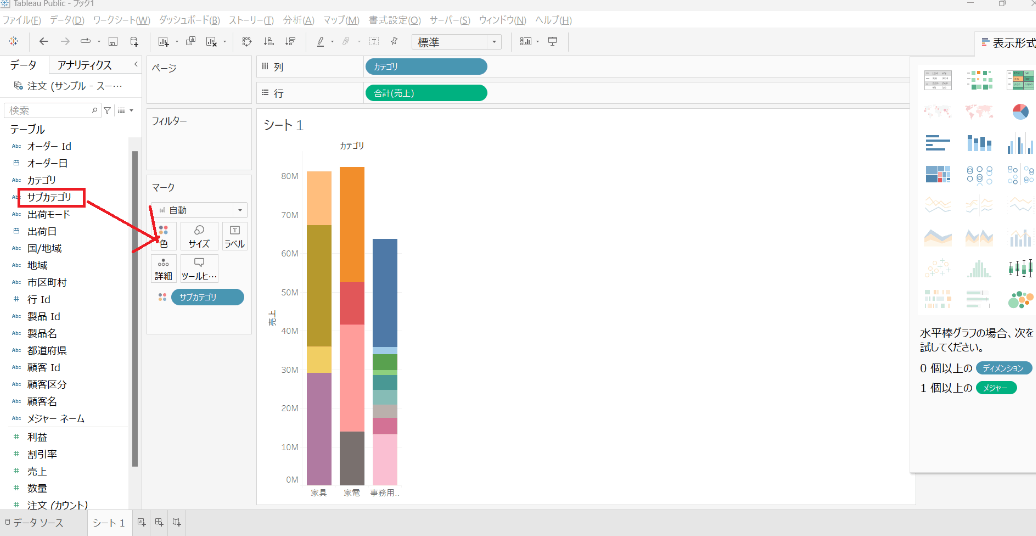
10.次に、「地域」を列にドラッグ&ドロップします。
これでカテゴリ毎の売上を地域別にグラフ化することができました。
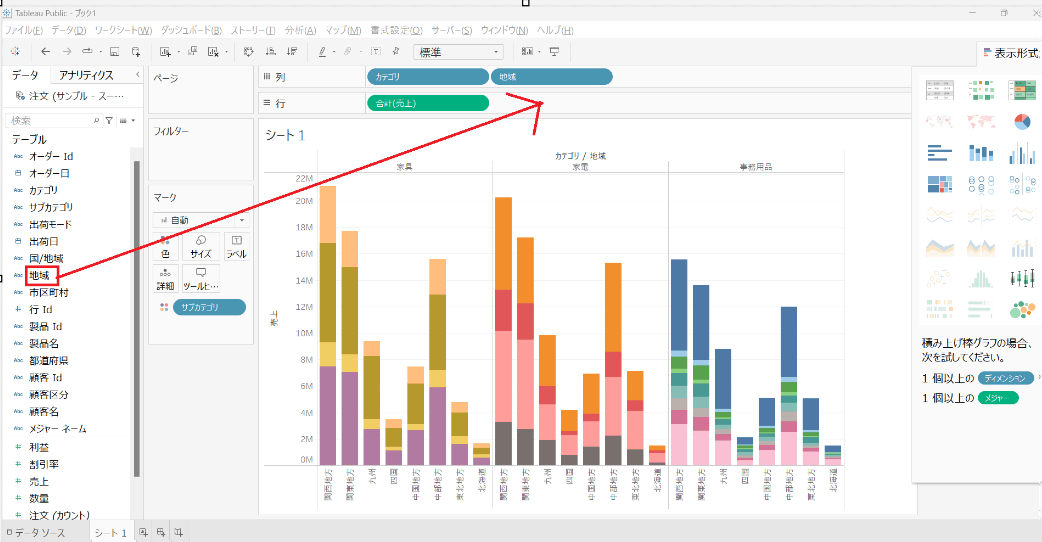
11.最後に「利益」を行にドラッグ&ドロップします。
これで冒頭と同じグラフができました。サブカテゴリ毎の売上、利益を地域ごとに表したグラフの完成です。

所感
Tableauを触ってみて思うことがありました。
グラフを作成するには元データの中にどんなデータが入っているのか、そして誰にとって、何のためにグラフ化したいのかという目的がないとグラフは作成することはできないことに気が付きました。
Tableauは単なる可視化ツールなのだから、元データのドメイン知識や、グラフから読み取る力が重要です。そのために業界知識や統計学も学ぶ必要があります。
Tableauの操作方法はGUIでわかりやすいですが、統計学も一緒に学んでいきたいと思います。
まとめ
いかがでしたでしょうか。本記事では初学者向けに以下のことをお伝えしました。
・Tableauでできること
・tableauの学習方法
・Tableauの一番簡単な基本操作
最初の一歩として、いろんなサイトで調べるよりTableauでできることや学習方法など知りたいことを一つのサイトで知ることができるよう意識して執筆しました。
本記事がこれからTableauを学習する方にとって、少しでもプラスになることができれば幸いです。
Discussion